¿No pudiste dar el paso y tener un SWITCH? No te preocupes, con YUZU puedes jugar a tus juegos favoritos con solo unos pocos clics.
El emulador está disponible en Windows y Linux, pero lamentablemente ya no está disponible para Mac OS.
Es muy completo y te permite jugar a juegos muy recientes con una fluidez increíble. Pocos emuladores son tan poderosos. YUZU se convertirá en tu mejor amigo, incluso puedes competir con tus amigos sin tener el dispositivo original, ¿no es una locura?
Instalación del emulador de Nintendo Switch
Primero, por favor vaya a la Página oficial de YUZU para poder descargarlo.
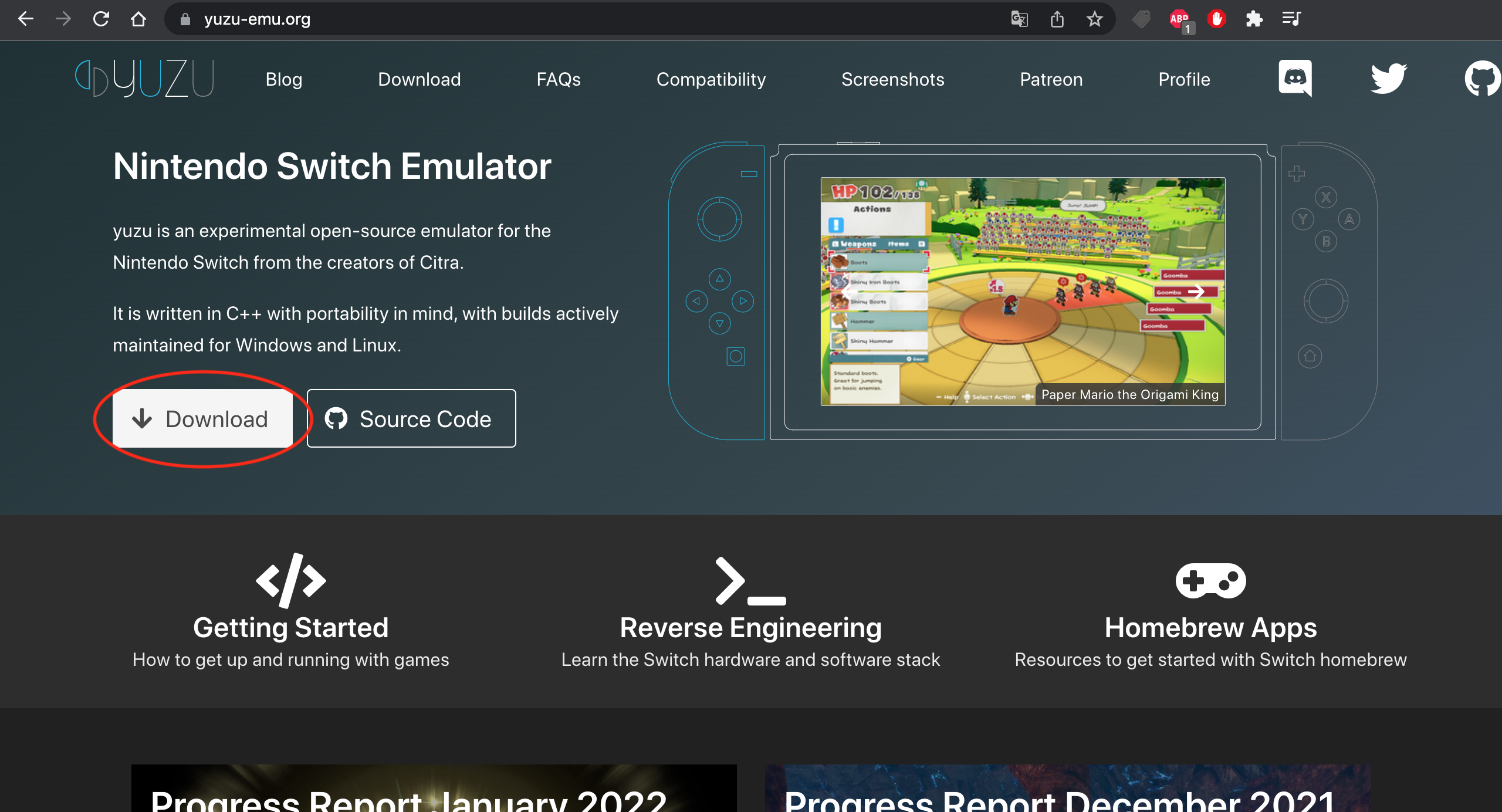
sitio de instalación de yuzu
Haga clic en el botón "Descargar" que lo dirigirá a la siguiente ventana:

yuzu-instalación
Asegúrese de tener la versión "Microsoft Visual C++ 2015-2019" en su computadora. Para verificar esto, diríjase a la barra de búsqueda en la parte inferior izquierda de su pantalla y escriba "panel de control", luego vaya a "desinstalar un programa" que se encuentra debajo de "programas". Si no puede encontrar el paquete de Microsoft Visual C++ 2015-2019, descárguelo de la página de YUZU.
Luego haga clic en "Descargar para Windows x64" para descargar el emulador.
Una vez instalado, haga clic en él y marque las casillas como se muestra a continuación:

archivo de instalación de yuzu
Estos ajustes le permitirán acceder a la versión gratuita. No se preocupe, la versión de pago no tiene muchas funciones además de la versión gratuita que le permitirá jugar con comodidad.
Una vez que se haya descargado el programa, haga clic en salir:

programa-de-instalacion-yuzu
Normalmente, debería aparecer en su escritorio. Cuando lo abre, una ventana le indica que a su emulador le faltan ciertas funciones. Por lo tanto, es necesario instalar el archivo Keys.
A partir de entonces, debe integrar este archivo en YUZU y, para ello, siga estos pasos:
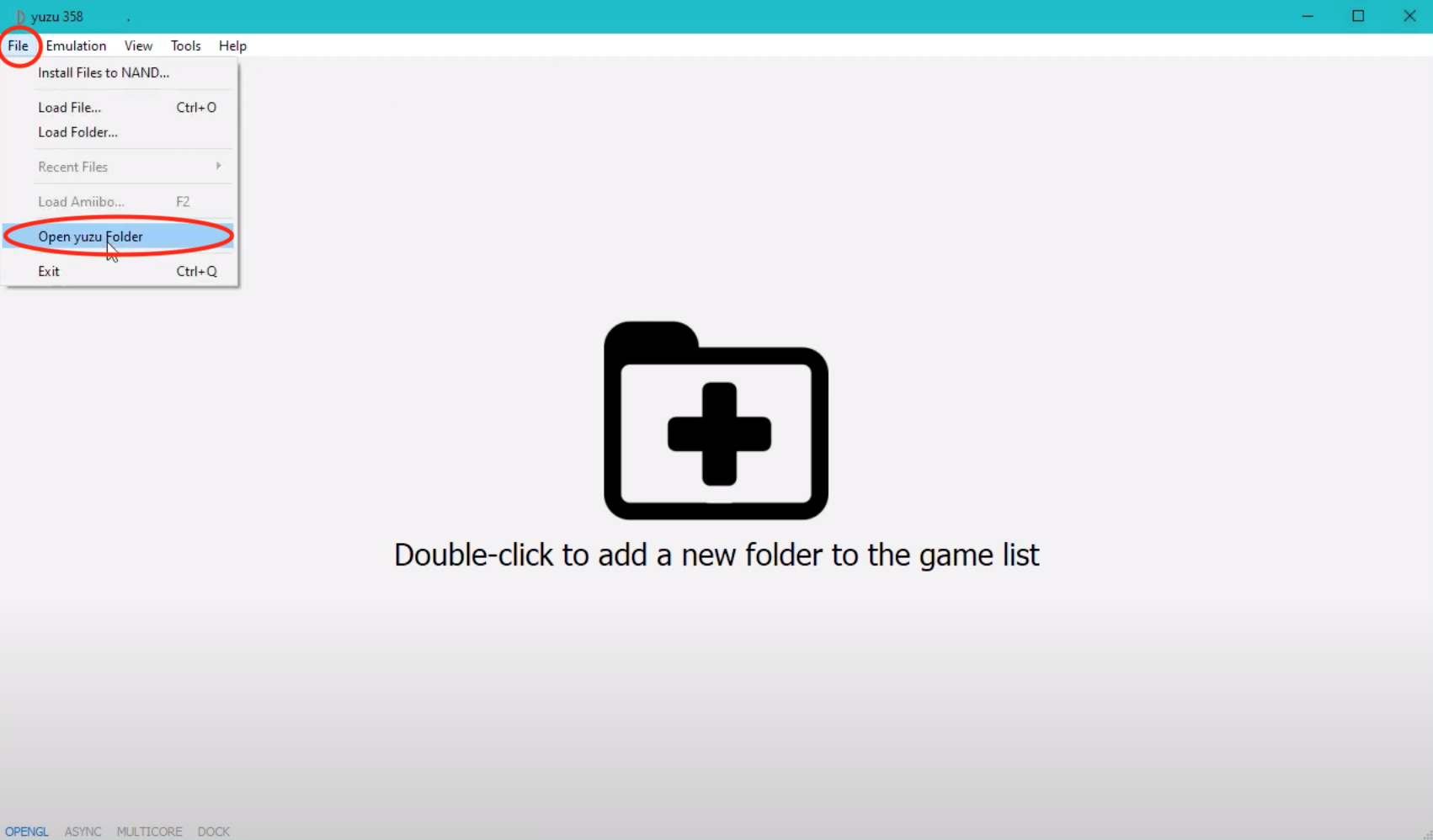
carpeta-de-instalación-yuzu
Cree una nueva carpeta y renómbrela como "claves". Luego abra esta carpeta que actualmente está vacía.
Ahora arrastre el documento "prod.keys" que descargó anteriormente a la carpeta vacía que cambió el nombre de "keys".
Ahora cierre YUZU y cuando lo abra de nuevo ya no debería tener la ventana que le indica que faltan funciones.
Configuración del emulador YUZU
Ahora que todo está instalado, pasemos a la configuración básica del emulador.
Para elegir el idioma, solo tiene que hacer clic en "emulación" y luego en "Configurar" cuando YUZU está abierto.
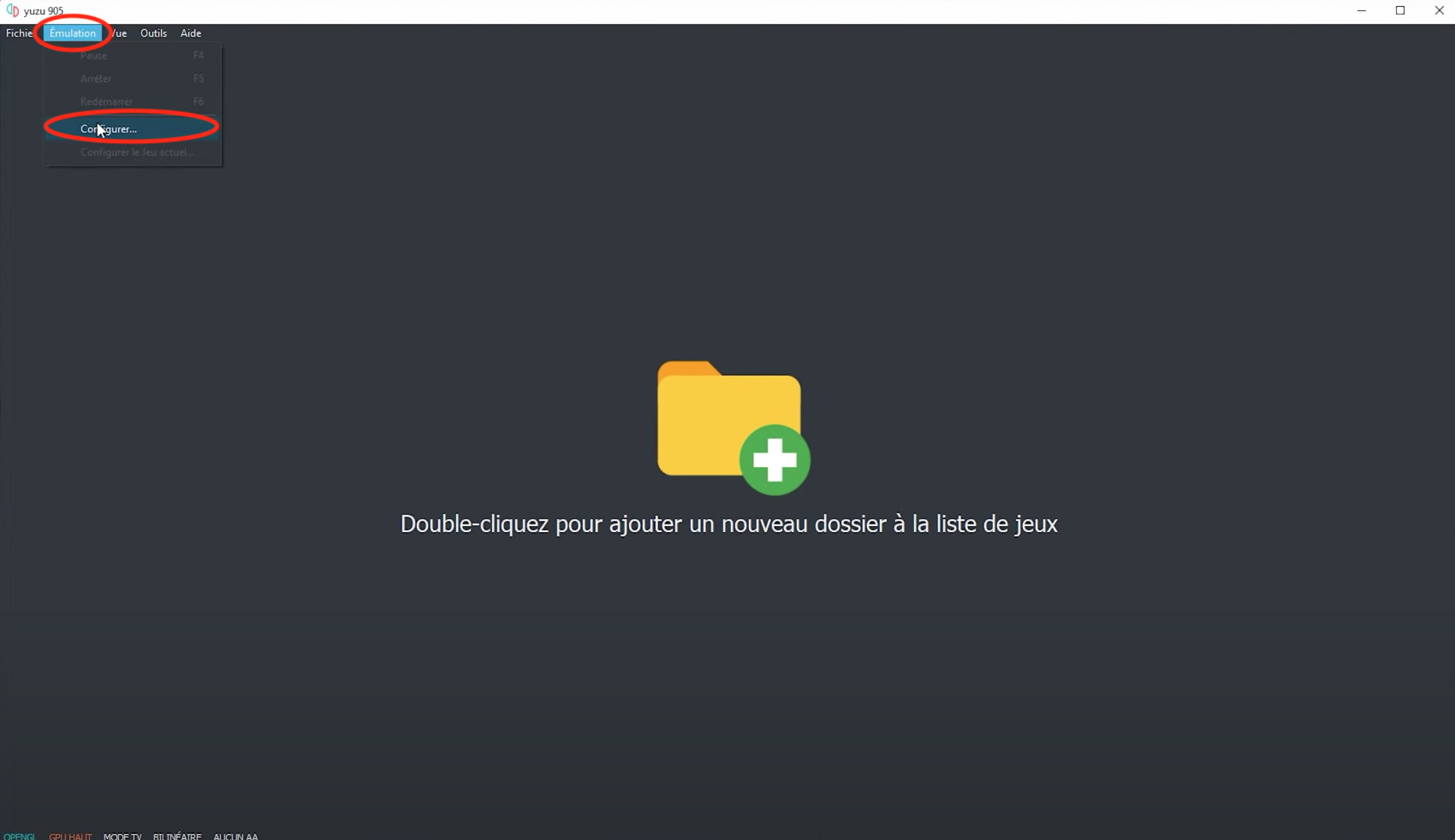
configuración de idioma yuru
Cuando aparezca una nueva ventana, haga clic en la pestaña "General" y luego en la pestaña "Interfaz". Introduzca el idioma desplazándose hacia abajo en el botón como a continuación:

yuru-configuraciones-idioma-selección
Cuidado, no ha terminado. Luego ingrese a la pestaña "Sistema" y luego en idioma, todo lo que tiene que hacer es seleccionar Francés.

yuru-configuraciones-idioma-selección-2
Ahora configure la región de su emulador eligiendo "Europa" todavía en la pestaña "Sistema".

yuru-configuraciones-idioma-selección-región
Luego le mostraremos cómo cambiar los controles de su controlador para coordinarlos con el emulador.
Controla tu Nintendo Switch virtual
Lo primero que debe hacer es seleccionar su controlador para que el emulador lo reconozca. Para hacer esto, simplemente selecciónelo en la pestaña "Controles", sección "Dispositivo de entrada" como se muestra a continuación:

yuzu-controles-seleccion-joystick
Aquí, su controlador está conectado, toque las teclas y mueva los joysticks para ver a qué se refieren. También puede cambiarlos si no le gustan los controles preestablecidos.
Como habrás notado, puedes seleccionar hasta 8 jugadores. ¡Cuanto más, mejor, mejor!
Una vez finalizada la configuración, haga clic en "Aceptar" para validar la nueva configuración establecida.

verificaciones de validación de yuru
Para que YUZU tenga en cuenta la nueva configuración, cierre la aplicación y vuelva a abrirla.
Instala juegos de Nintendo en tu PC
Nada es más fácil que instalar juegos en YUZU. Solo tienes que descargar un juego "ROMs" buscado en internet (no olvides especificar el idioma o región). Una vez que lo hayas puesto en una carpeta del juego, abre la aplicación YUZU y haz doble clic en el centro. Se abrirá una ventana y solo tendrás que seleccionar tus juegos.

yuzu-instalar-juegos
Una vez integrado en el emulador, un código de colores te indicará si tus juegos funcionan bien o no.

yuzu-instalar-color-code-juegos

yuzu-instalar-juegos-color-code-2
Para obtener más información sobre qué juegos son compatibles o no con YUZU, vaya a la página oficial de YUZU para saber más.
YUZU: Configuración del juego
Una vez que se inicia el juego, todavía tiene algunos ajustes opcionales para hacer para la nitidez o la calidad del juego.
Como habrás notado, hay anotaciones en la parte inferior izquierda de la pantalla de tu emulador.

configuración del juego yuzu
Solo tienes que pulsar sobre él y elegir los modos que prefieras para un disfrute visual óptimo.
Para salir del juego, simplemente ingrese a la pestaña "Emulación" y haga clic en detener:

yuzu-configuraciones-juego-salir
Aparecerá una nueva ventana, todo lo que tienes que hacer es hacer clic en "Sí" para salir del juego.
Eso es todo, ahora conoces todos los conceptos básicos del emulador YUZU. Esperamos que este artículo te haya sido útil y te permita divertirte con amigos o con otras personas.
Si este artículo te habla, también puedes descubrir el mejor emulador para Mac OS para jugar juegos de consolas más antiguas como la Nintendo DS, por ejemplo.

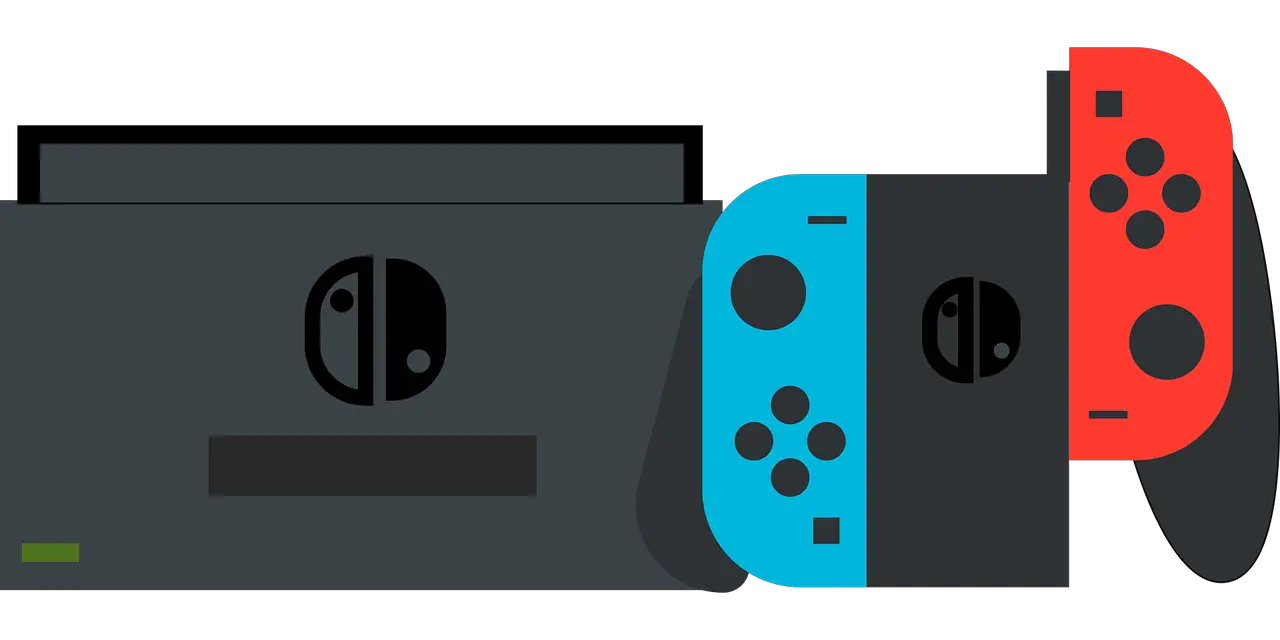
Gracias por el tutorial, me funciona! 😁